5 façons d’ajouter des Emoji à vos e-mails dans Gmail
Bien qu’écrire des e-mails froids soit un excellent moyen de contacter et de conclure un accord multimillionnaire, faire remarquer votre e-mail est intimidant. C’est là que les emojis entrent en jeu ; des études ont montré que l’ajout d’émojis au sujet entraîne un taux d’ouverture jusqu’à 56 % plus élevé. Dans cette lecture, voyons comment ajouter un emoji au corps ou à l’objet de l’e-mail dans Gmail.
Comment insérer des émojis dans vos emails ?
On croit souvent à tort que les e-mails professionnels ne devraient pas contenir d’émojis, mais c’est faux. S’il est utilisé en quantité adéquate, l’ajout d’émojis a un impact positif sur votre courrier électronique des manières suivantes :
- Meilleure visibilité : Vos e-mails ont jusqu’à 56 % de chances en plus d’être ouverts.
- Tonalité améliorée et claire : Ajoutez une touche de personnalité et d’émotion, aidez à clarifier votre ton et rendez votre message plus engageant.
- Mémorisation améliorée : Les émojis peuvent rendre votre e-mail plus mémorable et plus percutant.
Maintenant que nous connaissons l’impact positif de l’ajout d’émojis dans les e-mails, voyons comment vous pouvez ajouter des émojis au corps ou à l’objet de votre e-mail.
Méthode 1 – Utilisez le clavier Emoji sur mobile
L’un des moyens les plus simples d’insérer des emojis dans le corps de votre courrier électronique Gmail consiste à utiliser l’application Gmail disponible sur Android et iOS. Voici les étapes à suivre :
1. Lancez l’application Gmail de votre téléphone (Android, iOS).
2. Appuyez sur le Composer et tapez le corps de votre e-mail.
3. appuie sur le bouton emoji et sélectionnez les emojis que vous souhaitez ajouter à votre e-mail.
Méthode 2 – Utiliser l’interface Gmail Emoji sur le Web
Pour les utilisateurs web ou PC, Google propose une palette d’emoji native pour ajouter un emoji à vos emails. Voici comment procéder.
1. Visitez Gmail sur le navigateur Web de votre PC et composer un nouvel e-mail.
2. Cliquez sur Insérer Icône émoji à côté de l’icône Google Drive dans la barre d’outils.
3. Sélectionnez l’emoji vous souhaitez ajouter au corps de votre e-mail.
Méthode 3 – Utiliser des extensions tierces
Accéder à la palette d’emojis et rechercher des emojis peut ne pas prendre beaucoup de temps, car l’expérience n’est pas pratique, comme sur un téléphone. De plus, si vous traitez quotidiennement des centaines d’e-mails, vous pourriez passer des heures à ajouter des emojis quotidiennement. Pour résoudre ce problème, vous pouvez utiliser AnEmoji qui vous aide à ajouter des emojis lors de la saisie de vos e-mails.
1. Installez l’extension AnEmoji : Pour Gmail à partir du Chrome Web Store.
2. Une fois l’extension ajoutée à votre navigateur, accédez à la fenêtre de rédaction de Gmail.
3. Maintenant, tapez « : » suivi du nom de l’emoji. Par exemple, « :visage-souriant ». Cela ajoutera l’emoji lors de la frappe.
Cette extension fonctionne sur divers sites Web et applications Web, notamment Google Docs. Ainsi, si cela ne fonctionne pas dans Gmail, vous pouvez utiliser cette extension dans Docs puis coller le contenu dans Gmail.
Méthode 4 – Ajouter Emoji dans le sujet du courrier
L’une des limites de l’autocollant emoji par défaut et des extensions tierces est que vous ne pouvez pas ajouter d’emoji dans l’objet de l’e-mail. Il existe cependant quelques solutions pour ajouter des émojis au sujet de l’e-mail.
Sur PC ou Web
1. Composez un nouveau brouillon Gmail et cliquez sur la zone d’objet de l’e-mail.
2. Appuyez sur la combinaison de touches suivante pour afficher la barre d’état système emoji.
- Sur PC Windows – appuie sur le les fenêtres avec le : clé.
- Sur Mac – appuie sur le Fn + E clé.
3. Maintenant, sélectionnez et ajoutez l’emoji de votre choix dans la zone d’objet.
Au téléphone
Ajouter un emoji dans la zone d’objet de votre e-mail est beaucoup plus simple sur un smartphone. Tout ce que vous avez à faire est d’afficher le clavier emoji depuis le clavier de votre téléphone et de sélectionner l’emoji que vous souhaitez ajouter au sujet de l’e-mail.
Méthode 5 – Ajouter automatiquement des Emoji à votre e-mail
Ajouter un emoji à un e-mail ou à un SMS n’est peut-être pas la tasse de thé de tout le monde, car cela nécessite de trouver le bon emoji pour correspondre et transmettre notre message dans sa forme la plus pure. Si vous êtes confronté à la même chose, vous pouvez utiliser ces outils d’IA pour ajouter gratuitement des emojis dans n’importe quel texte.
Conclusion
C’est ainsi que vous pouvez ajouter ou insérer un emoji dans le corps ou l’objet de votre e-mail ou dans l’objet de votre e-mail dans Gmail à l’aide d’outils natifs ou d’extensions tierces. Bien que l’ajout d’emojis à un e-mail présente des avantages, n’oubliez pas d’utiliser les bons emoji et de ne pas en abuser ; sinon, ils peuvent avoir un impact négatif sur votre courrier électronique. Restez à l’écoute de Neuf.tv pour plus de lectures de ce type et consultez celles liées ci-dessous.

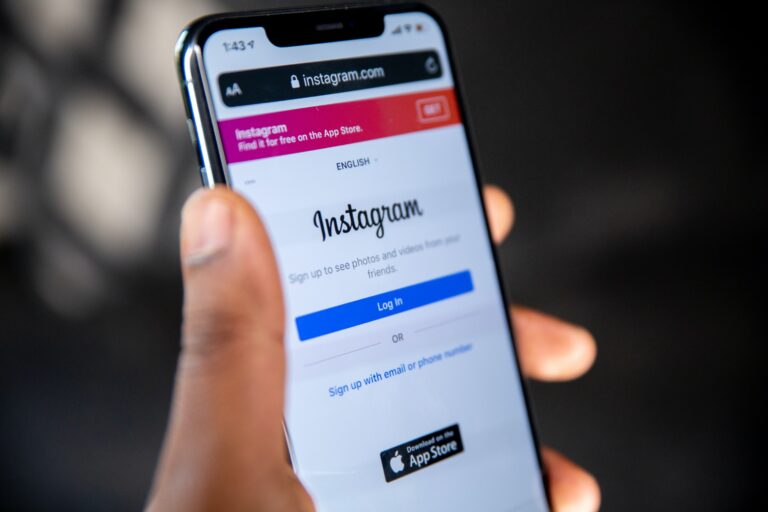
![[WordPress] Améliorer les performances en supprimant les cookies des ressources statiques](https://www.neuf.tv/wp-content/uploads/2022/03/WordPress-Ameliorer-les-performances-en-supprimant-les-cookies-des-ressources.jpg)
